Obs!: Vi vill kunna erbjuda dig bästa möjliga supportinnehåll så fort som möjligt och på ditt språk. Den här sidan har översatts med hjälp av automatiserad översättning och kan innehålla grammatiska fel eller andra felaktigheter. Vår avsikt är att den här informationen ska vara användbar för dig. Vill du berätta för oss om informationen är till hjälp längst ned på sidan? Här är artikeln på engelska som referens.
Du kan delta i möten Skype för företag på din mobila enhet utan att logga in på Skype för företag eller utan att ens ha ett Skype för företag konto.
Vi rekommenderar att du installerar programmet Skype för företag (från Appbutik för iPhone och iPad) före mötet.
Meddelanden: Om du inte har installerat programmet och du försöker ansluta till ett möte Skype för företag från mötesinbjudan, omdirigeras du till en anslutning till startprogrammet sida. Den här sidan innehåller en länk för att installera programmet Skype för företag. Men i stället för att styra du till App Store, den här länken öppnar en tom sida i webbläsaren Safari. Du kan göra något av två saker du kan komma runt problemet:
-
Använd knappen Start skicka sidan Safari till bakgrunden och öppna Safari. När meddelandet ”öppna den här sidan i App Store” visas trycker du på Öppna omdirigeras till hämta Skype för företag från App Store.
-
Manuellt öppna App Store, söka efter ”Skype för företag ” och ladda ned programmet.
Ansluta till mötet
När du har installerat programmet Skype för företag är här vad du kan göra:
-
Logga inte in i Skype för företag.
-
När du trycker på möteslänken på din mobila enhet får du en Skype för företag uppmaning om att ansluta till mötet.
-
Tryck på Anslut till möte.
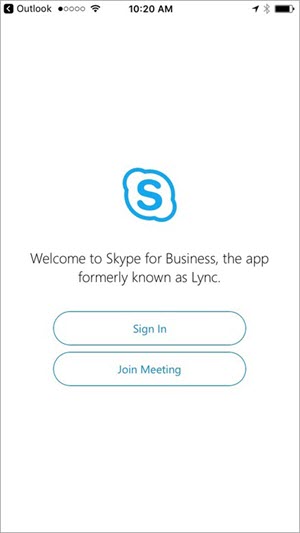
-
Skriv ett namn som du vill ska visas för andra deltagare i mötet.
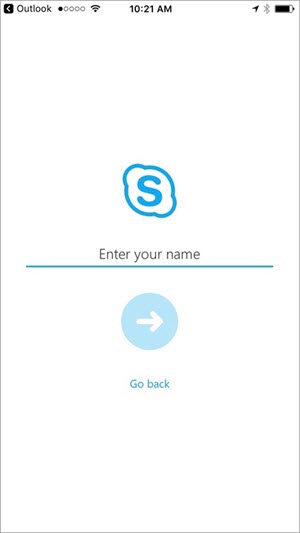
Vi rekommenderar att du installerar programmet Skype för företag (från Google Play Store) före mötet.
Meddelanden: Om du inte har installerat programmet och du försöker ansluta till ett möte Skype för företag från mötesinbjudan, omdirigeras du till en anslutning till startprogrammet sida. Den här sidan innehåller en länk för att installera programmet Skype för företag. Men i stället för att styra du till Google Play Store, den här länken öppnar en tom sida i webbläsaren Safari. Du kan göra något av två saker du kan komma runt problemet:
-
Använd knappen Start skicka sidan Safari till bakgrunden och öppna Safari. När meddelandet ”öppna den här sidan i Google Play Store” visas trycker du på Öppna omdirigeras till hämta Skype för företag från Google Play Store.
-
Manuellt öppna Google Play Store, söka efter ”Skype för företag ” och ladda ned programmet.
Ansluta till mötet
När du har installerat programmet Skype för företag är här vad du kan göra:
-
Logga inte in i Skype för företag.
-
När du trycker på möteslänken på din mobila enhet får du en Skype för företag uppmaning om att ansluta till mötet.
-
Tryck på Anslut till möte.
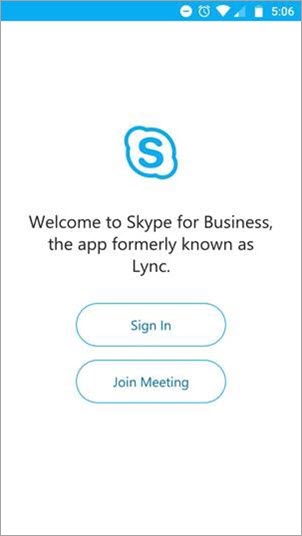
-
Skriv ett namn som du vill ska visas för andra deltagare i mötet.
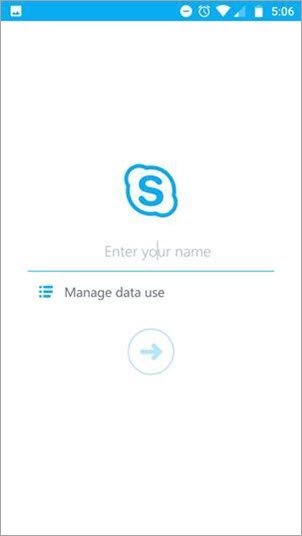
Vad du kan göra som gäst
När du har angett ditt namn får du komma in i mötets konversationsfönster (eller in i lobbyn om mötesledaren har valt att använda den funktionen).
Här är några saker du kan och inte kan göra som gäst på ett möte om du inte är inloggad på Skype för företag:
Du kan:
-
Öppna mötesinställningar och ändra inställningarna för trådlöst nätverk med video- och mötesinnehåll och för texttelefonläge (TTY) läge.
-
Öppna deltagarlistan och se namnen och titlarna på de andra deltagarna.
Du kan inte:
-
Navigera till några Skype för företag skärmbilder än konversationsfönstret och möte inställningar skärmar.
-
Öppna ett kontaktkort från deltagarlistan.
-
Se kontaktbilder i deltagarlistan eller aktiva talarens ruta.










